软件介绍
PDFCreator虚拟打印机是一款功能非常强大的办公软件,与实体打印机相连,通过PDFCreator能够打印电脑上的任何程序,Word、Excel、PDF等文档,支持一键批量操作,精准高、还原性强。
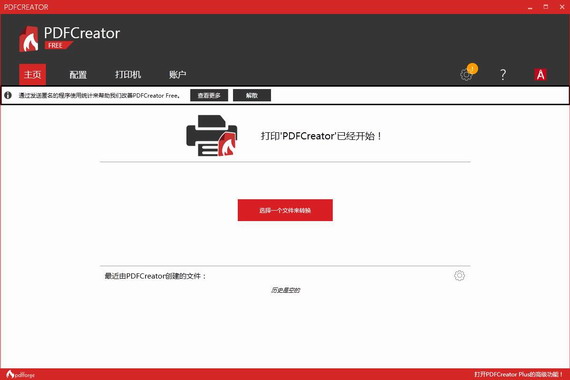
软件特色
1、支持windows打印功能的任何程序都可以使用它创建PDF文档
2、创建以下格式的文档:PDF文档,Postscript文档,Encapsulated Postscript 文件、PNG, JPEG, BMP, PCX, and TIFF
3、将多个独立的文档转化成一个PDF文件
4、保护密码,适用于128bit编码器
5、自动以当前的设置来保存PDF文档,而不需要作出提示
PDFCreator虚拟打印机怎么用
1、打开需要打印的文件,Ctrl+P执行打印。
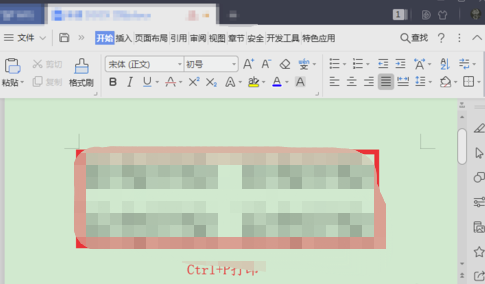
2、名称位置选择此虚拟驱动,并点击进入属性。
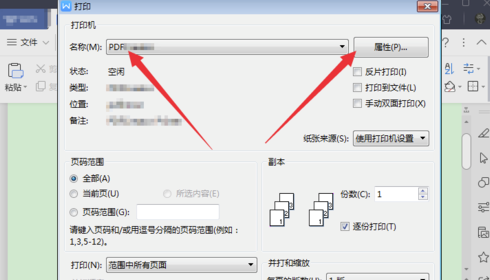
3、布局中设置打印方向、叶序和页面格式。
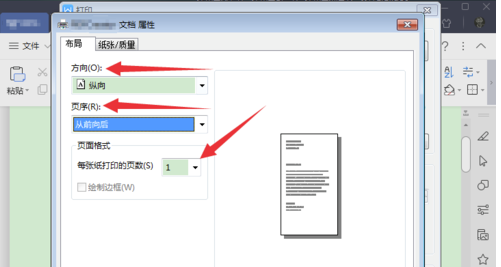
4、纸张/质量中设置打印黑白色还是彩色,并点击高级。
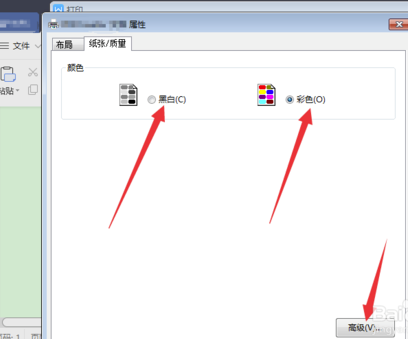
5、高级中设置打印纸张大小。
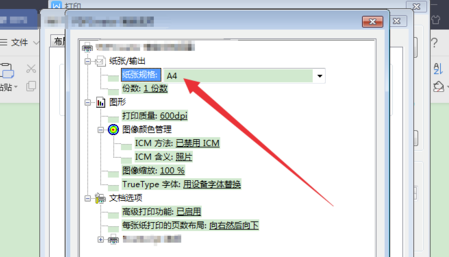
6、打开窗口全部设置完成依次点击确定返回到打印窗口,点击确定打印。
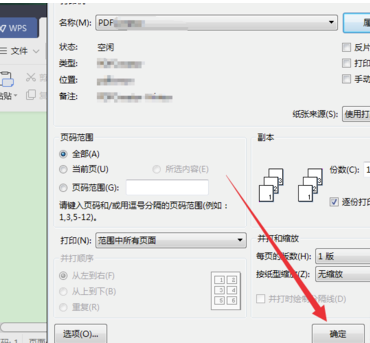
7、点击确定后完成打印确没有任何动静和提示,需要在桌面双击快捷方式图标打开软件。
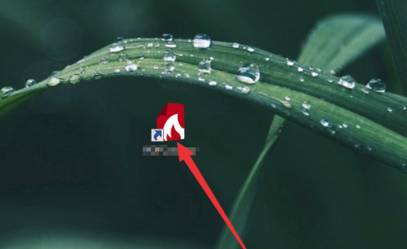
8、弹出打印选项,配置文件下选择保存文件格式,其中包含了pdf和多种图片格式。
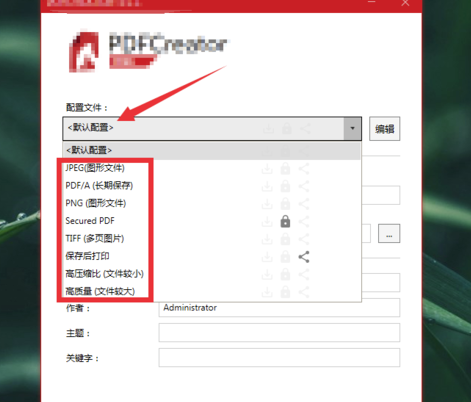
9、文件名称和保存路径可编辑和设置,并点击保存。
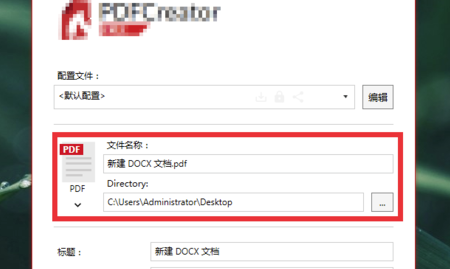
安装方法
1、在本站下载PDFCreator虚拟打印机安装包
2、使用压缩软件进行解压(推荐使用winrar)
3、点击exe文件开始安装
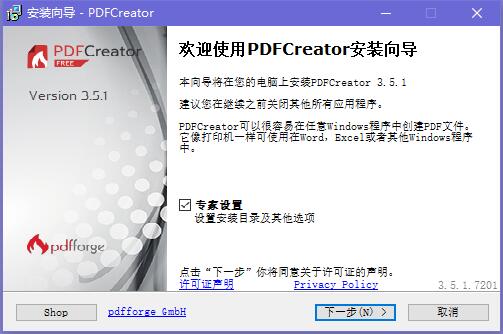
4、选择一个打印机名称,点击“下一步”继续
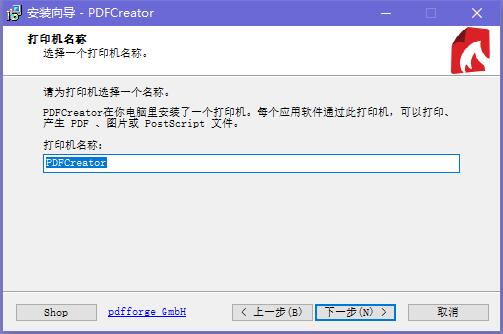
5、这里建议将软件安装在D盘,点击“浏览”即可修改,点击“下一步”继续
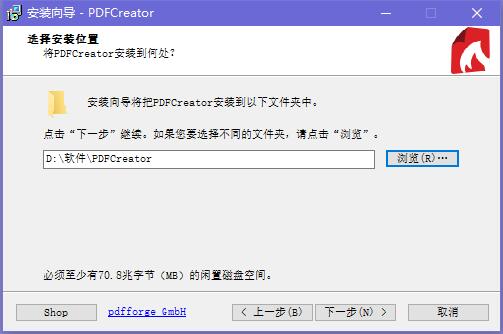
6、选择需要执行的附加任务,点击“下一步”继续
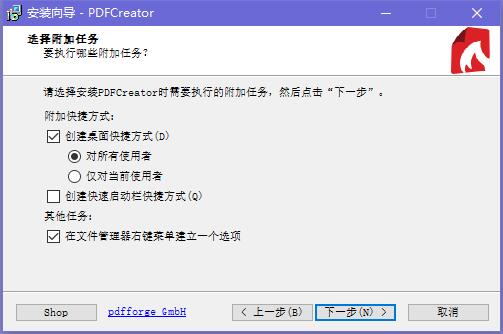
7、PDFCreator安装准备完毕,点击“安装”进入下一步继续
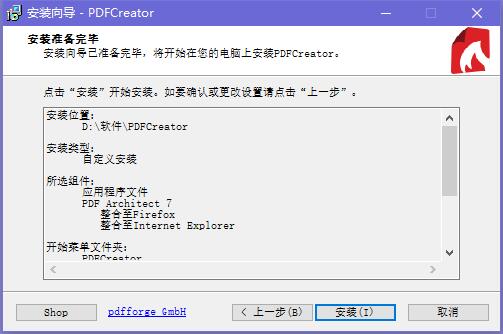
8、PDFCreator安装完成,点击“结束”即可退出安装界面
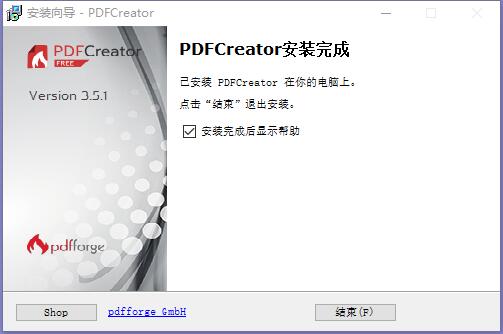
- 精选留言 来自湖南怀化移动用户 发表于: 2023-7-3
- 真的管用?
- 精选留言 来自江苏镇江电信用户 发表于: 2023-3-27
- 效果挺好的,安装的时候自己不要勾选那些软件不就行了
- 精选留言 来自湖南永州移动用户 发表于: 2023-1-24
- ctrl+a天下我有
- 精选留言 来自河南新乡移动用户 发表于: 2023-3-21
- 好用的软件,一直在用的
- 精选留言 来自甘肃定西移动用户 发表于: 2023-7-17
- 发现没有这个真的不习惯啊



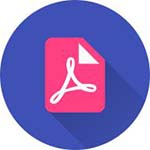











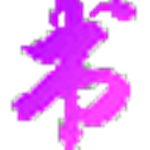
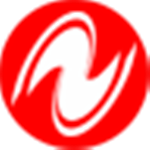


























 浙公网安备 33038202002266号
浙公网安备 33038202002266号